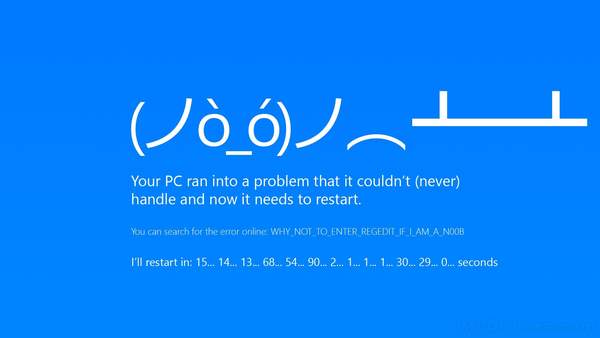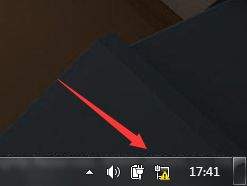电脑常见的故障与解决方法(电脑经常出现的问题及解决方法)
一般人遇到电脑出现的故障,总是对其原因难以捉摸。而且Windows操作系统本身就相对复杂,电脑一旦出现故障,普通用户想要准确地找出故障原因,简直是难上加难。所以下面小编就来介绍一些最为典型的电脑故障的诊断和解决方法,通过这样的办法可以快速让你的电脑恢复过来。
一、电脑蓝屏
1、原因分析:内存条接触不良
解决方法:打开机箱将内存条固定,同时对电脑进行除尘操作,这样的做法能够更好地保证电脑运行。若电脑仍出现蓝屏,则可能是内存条的问题,可以考虑更换内存条。
2、原因分析:软件安装不兼容导致蓝屏
解决方法:如果在安装某软件后出现蓝屏现象,须将此软件卸载。若卸载后仍出现蓝屏现象,则是其他原因。
3、原因分析:电脑中毒引起电脑蓝屏
解决方法:如果是病毒引起的,这时候需要将电脑重启并进行杀毒操作,若电脑仍是蓝屏现象,可以考虑重装系统。
4、原因分析:电脑超频运行致CPU过热或是内部硬件温度过高
解决办法:此时要查看CPU风扇和显卡风扇是否正常转动,若正常,则主要考虑加强散热,可以考虑添加机箱散热。
二、插入U盘后无反应
原因分析:电脑自身设置或U盘损坏
解决方法:更换接口,若U盘仍是无反应,可将其插入到其他电脑的USB接口尝试,如果在其他电脑上能够正常读取,则问题出在电脑设置上,相反,若在其他电脑上仍是无法读取,则大有可能是U盘出现问题了。
若是电脑设置的原因,打开“运行”对话框,输入命令“gpedit.msc”打开“组策略”管理器。依次展开“计算机配置”→“管理模块”→“系统”,然后双击“禁用自动播放”项。在打开的窗口中,将其设置为“已禁用”状态,并点击“确定”完成设置。
三、电脑温度过高引起卡顿
原因分析:一般是由于后台运行的程序过多,超出了CPU承受的范围。也有可能是电脑机箱散热不好,所以导致温度过高。
解决方法:可以利用一些清理软件将后台不必要的程序停止运行,和清理一下系统垃圾。关于机箱散热,我们可以对其做一些简单的维护,如清理一下机箱内部的灰尘,特别是CPU以及散热风扇上的灰尘。
四、网络无法使用
1、原因分析:未正确安装网卡驱动
解决方法:重新下载安装网卡驱动,如驱动精灵等等
2、原因分析:IP地址冲突
解决方法:
①点击电脑右下角的网络连接图标,点击“打开网络和共享中心”
②在打开的新窗口中,点击左上角的“更改适配器设置”
③打开“网络连接”,在此右键点击“本地连接”选择“属性”按钮
④弹出本地连接属性对话框,双击“此连接使用下列项目”列表中的“Internet协议版本4(TCP/IPv4)”选项
⑤弹出“Internet协议版本4(TCP/IPv4)”对话框,选择“使用下面的IP地址”单选项,然后在“IP地址”文本框中为本机分配IP地址
⑥填好后,将鼠标光标定位到“子网掩码”文本框,系统将自动填充子网掩码
⑦在“默认网关”中输入网关地址,也就是路由器的地址。然后点击“确定”按钮保存即可设置成功
五、电脑无法进入系统
原因分析:系统崩溃或是硬盘损坏
解决方法:尝试重装系统,若不能识别硬盘,说明硬盘损坏,直接更换硬盘。
总结
总的来说,一般情况下电脑出现状况,只要有个大致的问题方向,就可以快速的找到根本所在,也就不会再陷入无法解决的困境了。希望看完这篇,在下次自己或朋友的电脑出问题时,你可以一次性的解决。